android openlayers 第八讲-项目快速实战(六)
- 格式:pptx
- 大小:92.23 KB
- 文档页数:4
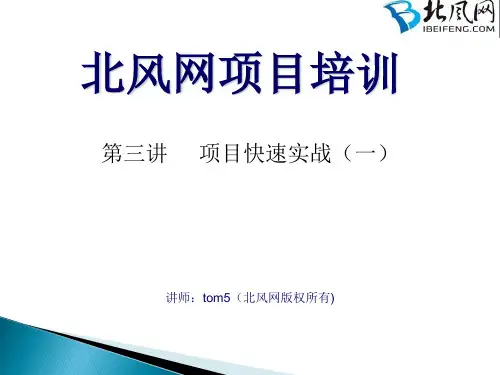

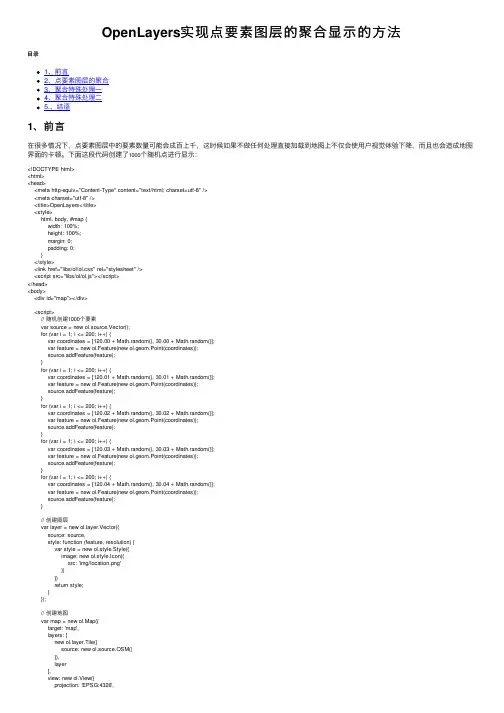
OpenLayers实现点要素图层的聚合显⽰的⽅法⽬录1、前⾔2、点要素图层的聚合3、聚合特殊处理⼀4、聚合特殊处理⼆5.、结语1、前⾔在很多情况下,点要素图层中的要素数量可能会成百上千,这时候如果不做任何处理直接加载到地图上不仅会使⽤户视觉体验下降,⽽且也会造成地图界⾯的卡顿。
下⾯这段代码创建了1000个随机点进⾏显⽰:<!DOCTYPE html><html><head><meta http-equiv="Content-Type" content="text/html; charset=utf-8" /><meta charset="utf-8" /><title>OpenLayers</title><style>html, body, #map {width: 100%;height: 100%;margin: 0;padding: 0;}</style><link href="libs/ol/ol.css" rel="stylesheet" /><script src="libs/ol/ol.js"></script></head><body><div id="map"></div><script>// 随机创建1000个要素var source = new ol.source.Vector();for (var i = 1; i <= 200; i++) {var coordinates = [120.00 + Math.random(), 30.00 + Math.random()];var feature = new ol.Feature(new ol.geom.Point(coordinates));source.addFeature(feature);}for (var i = 1; i <= 200; i++) {var coordinates = [120.01 + Math.random(), 30.01 + Math.random()];var feature = new ol.Feature(new ol.geom.Point(coordinates));source.addFeature(feature);}for (var i = 1; i <= 200; i++) {var coordinates = [120.02 + Math.random(), 30.02 + Math.random()];var feature = new ol.Feature(new ol.geom.Point(coordinates));source.addFeature(feature);}for (var i = 1; i <= 200; i++) {var coordinates = [120.03 + Math.random(), 30.03 + Math.random()];var feature = new ol.Feature(new ol.geom.Point(coordinates));source.addFeature(feature);}for (var i = 1; i <= 200; i++) {var coordinates = [120.04 + Math.random(), 30.04 + Math.random()];var feature = new ol.Feature(new ol.geom.Point(coordinates));source.addFeature(feature);}// 创建图层var layer = new yer.Vector({source: source,style: function (feature, resolution) {var style = new ol.style.Style({image: new ol.style.Icon({src: 'img/location.png'})})return style;}});// 创建地图var map = new ol.Map({target: 'map',layers: [new yer.Tile({source: new ol.source.OSM()}),layer],view: new ol.View({projection: 'EPSG:4326',center: [120, 30],zoom: 10,minZoom: 5,maxZoom: 14})});</script></body></html>运⾏结果如下图所⽰:这么多点挤在⼀起,是不是感觉很恶⼼?⼀般来说,如果⼀个点要素图层中的点数量很多,我们就会采取图层聚合的⽅式对其进⾏处理。
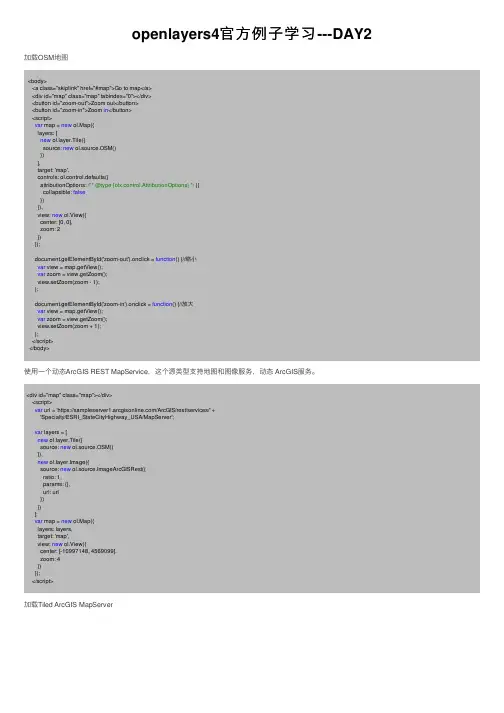
openlayers4官⽅例⼦学习---DAY2加载OSM地图<body><a class="skiplink" href="#map">Go to map</a><div id="map" class="map" tabindex="0"></div><button id="zoom-out">Zoom out</button><button id="zoom-in">Zoom in</button><script>var map = new ol.Map({layers: [new yer.Tile({source: new ol.source.OSM()})],target: 'map',controls: ol.control.defaults({attributionOptions: /** @type {olx.control.AttributionOptions} */ ({collapsible: false})}),view: new ol.View({center: [0, 0],zoom: 2})});document.getElementById('zoom-out').onclick = function() {//缩⼩var view = map.getView();var zoom = view.getZoom();view.setZoom(zoom - 1);};document.getElementById('zoom-in').onclick = function() {//放⼤var view = map.getView();var zoom = view.getZoom();view.setZoom(zoom + 1);};</script></body>使⽤⼀个动态ArcGIS REST MapService,这个源类型⽀持地图和图像服务,动态 ArcGIS服务。
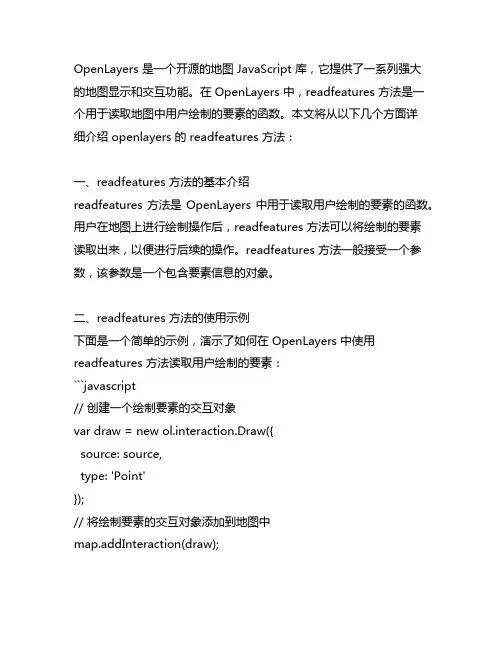
OpenLayers 是一个开源的地图 JavaScript 库,它提供了一系列强大的地图显示和交互功能。
在 OpenLayers 中,readfeatures 方法是一个用于读取地图中用户绘制的要素的函数。
本文将从以下几个方面详细介绍 openlayers 的 readfeatures 方法:一、readfeatures 方法的基本介绍readfeatures 方法是 OpenLayers 中用于读取用户绘制的要素的函数。
用户在地图上进行绘制操作后,readfeatures 方法可以将绘制的要素读取出来,以便进行后续的操作。
readfeatures 方法一般接受一个参数,该参数是一个包含要素信息的对象。
二、readfeatures 方法的使用示例下面是一个简单的示例,演示了如何在 OpenLayers 中使用readfeatures 方法读取用户绘制的要素:```javascript// 创建一个绘制要素的交互对象var draw = new ol.interaction.Draw({source: source,type: 'Point'});// 将绘制要素的交互对象添加到地图中map.addInteraction(draw);// 绑定 drawend 事件,该事件在绘制结束时触发draw.on('drawend', function(event) {// 从绘制的要素中获取要素信息var feature = event.feature;// 调用 readfeatures 方法读取要素信息var features = readfeatures(feature);// 在控制台输出读取到的要素信息console.log(features);});```以上示例中,首先创建了一个绘制要素的交互对象 draw,并将其添加到地图中。
然后绑定了 drawend 事件,当用户完成绘制操作时会触发该事件。
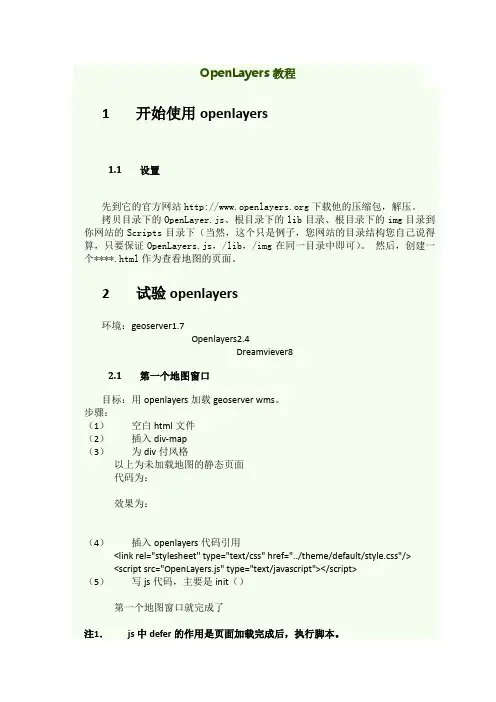
OpenLayers教程1开始使用openlayers1.1设置先到它的官方网站下载他的压缩包,解压。
拷贝目录下的OpenLayer.js、根目录下的lib目录、根目录下的img目录到你网站的Scripts目录下(当然,这个只是例子,您网站的目录结构您自己说得算,只要保证OpenLayers.js,/lib,/img在同一目录中即可)。
然后,创建一个****.html作为查看地图的页面。
2试验openlayers环境:geoserver1.7Openlayers2.4Dreamviever82.1第一个地图窗口目标:用openlayers加载geoserver wms。
步骤:(1)空白html文件(2)插入div-map(3)为div付风格以上为未加载地图的静态页面代码为:效果为:(4)插入openlayers代码引用<link rel="stylesheet" type="text/css" href="../theme/default/style.css"/><script src="OpenLayers.js" type="text/javascript"></script>(5)写js代码,主要是init()第一个地图窗口就完成了注1.js中defer的作用是页面加载完成后,执行脚本。
注2.2222.2控制地图与div的占据区域目标:让地图默认占满展现区方法:设置map的options,由其中两个因素决定:maxExtent-最大地图边界;maxResolution-最大解析度。
当maxExtent设置为地图的最大边界后,maxResolution设置为auto,那地图就占满DIV。
var options = { controls: [],maxExtent: bounds,maxResolution: "auto",projection: "EPSG:4326",numZoomLevels: 7,units: 'degrees'};map = new OpenLayers.Map('map',options);2.3地图控制-尺度缩放目标:填加尺度缩放控件步骤:(1)map初始化赋参数var options = {controls: [],//scales: [50000000, 30000000, 10000000, 5000000],maxExtent: bounds,maxResolution: "auto",projection: "EPSG:4326",numZoomLevels: 7, (表示有几个缩放级别)units: 'degrees'};map = new OpenLayers.Map('map',options);(2)填加控件,代码map.addControl(new OpenLayers.Control.PanZoomBar({position: new OpenLayers.Pixel(2, 15)(右边距,上边距)}));思考:级别的计算,个人推测由(maxResolution- minResolution)/ numZoomLevels,但是默认值是书面日后再细究。
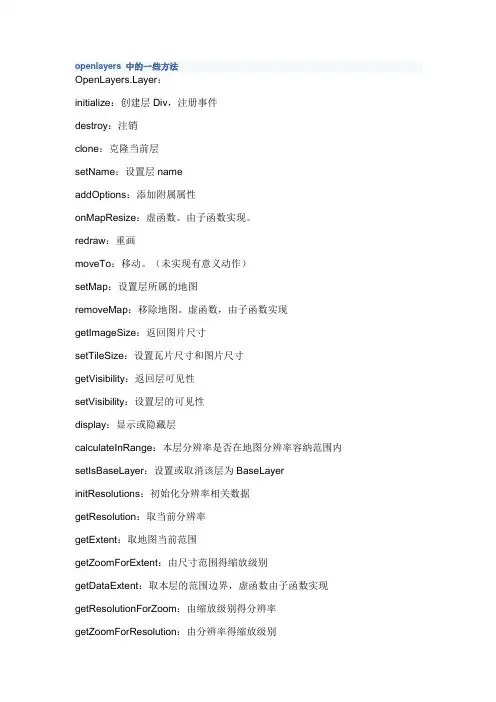
openlayers 中的一些方法yer:initialize:创建层Div,注册事件destroy:注销clone:克隆当前层setName:设置层nameaddOptions:添加附属属性onMapResize:虚函数。
由子函数实现。
redraw:重画moveTo:移动。
(未实现有意义动作)setMap:设置层所属的地图removeMap:移除地图。
虚函数,由子函数实现getImageSize:返回图片尺寸setTileSize:设置瓦片尺寸和图片尺寸getVisibility:返回层可见性setVisibility:设置层的可见性display:显示或隐藏层calculateInRange:本层分辨率是否在地图分辨率容纳范围内setIsBaseLayer:设置或取消该层为BaseLayer initResolutions:初始化分辨率相关数据getResolution:取当前分辨率getExtent:取地图当前范围getZoomForExtent:由尺寸范围得缩放级别getDataExtent:取本层的范围边界,虚函数由子函数实现getResolutionForZoom:由缩放级别得分辨率getZoomForResolution:由分辨率得缩放级别getLonLatFromViewPortPx:视口坐标转经纬度getViewPortPxFromLonLat:经纬度转视口坐标setOpacity:设置层的透明度(包括其所以子节点,即图片)setZIndex:设置层的z轴值adjustBounds:边界校正---------------------------OpenLayers.Map:initialize:初始化。
瓦片尺寸、地图最大范围、弹出窗口边界、主题样式、创建地图Dom元素、创建视窗Div、创建层容器Div、更新地图Div尺寸、注册事件、添加Controldestroy:销毁Control、销毁层、移除视口Div、注销监听事件setOptions:设置附件参数getTileSize:返回瓦片尺寸getBy:使用指定的规则对队列的某属性匹配出一组对象getLayersBy:使用指定的规则对地图的层的某属性匹配出一组对象getLayersByName:使用指定的规则对地图的层的名字匹配出一组对象getLayersByClass:使用指定的规则对地图的层的类名匹配出一组对象getControlsBy:使用指定的规则对地图的control匹配出一组对象getControlsByClass:使用指定的规则对地图的control的类名匹配出一组对象getLayer:根据id由层堆栈中检索层setLayerZIndex:设置z轴值resetLayersZIndex:重置所有层的z轴值(按其在堆栈中的位置设置)addLayer:增加层addLayers:批量增加层removeLayer:移除层getNumLayers:返回层数目getLayerIndex:返回指定层在地图的层堆栈中的位置setLayerIndex:设置指定层在地图的层堆栈中新的位置(ZIndex),并触发层次序改变事件raiseLayer:向上或下调整层的次序setBaseLayer:设置新的BaseLayer,隐藏原BaseLayeraddControl:添加ControladdControlToMap:将Control加进地图getControl:返回指定id的ControlremoveControl:移除ControladdPopup:新增弹出窗口。
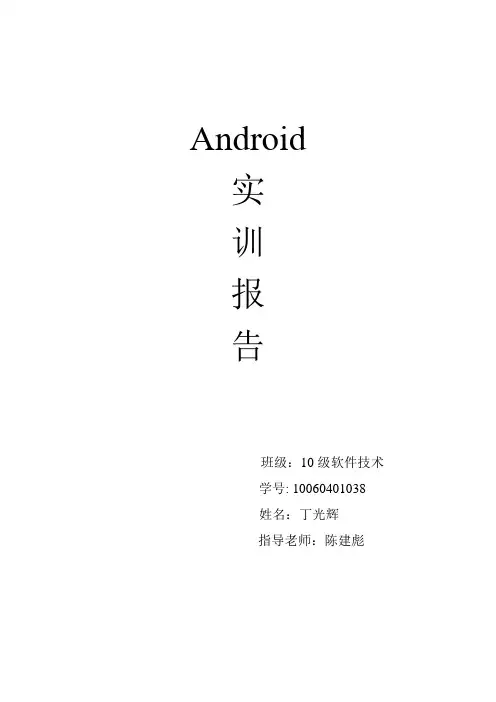
Android实训报告班级:10级软件技术学号: 10060401038姓名:丁光辉指导老师:陈建彪目录1无线点餐系统的背景和意义 (3)2功能模块的设计 (3)2.1客户端 (3)2.2数据库 (3)3主要任务 (5)4模块操作 (5)4.1结算模块客户端实现 (5)4.2计算模块服务器端实现 (6)4.3查台模块客户端实现 (6)4.4查台模块服务器端实现 (7)5附录 (7)1无线点餐系统的背景和意义餐饮传统的点菜方式是纯人工操作,由服务员记录顾客点的菜,在具体工作中容易出现问题。
因此,无限点餐模式应运而生。
它不仅可以有效地提高餐饮业的工作效率,更可以规模服务体系,提高整体服务质量和管理水平,并为规模化经营提供了坚实的技术基础。
2功能模块的设计2.1客户端客户端主要有以下几个模块构成:登陆、点餐、更新、结账等功能。
结构图:2.2数据库客户端采用SQLite 数据库,服务器采用MySQL 数据库,并提供了客户端数据和服务器端数据和服务器端数据的同步功能,提高了程序的运行效率。
创建了6张表分别是:系统用户表(UserTbl )、菜谱分类表(MenuTypeTbl )、餐桌表(TableTbl )、菜谱表(MenuTbl )、订单表(OrderTbl )、订单明细表。
系统用户表:登陆系统使用。
无线点餐系统登陆 点菜 更新 结账 查台 转台 并台开桌 点菜更新菜谱 更新桌号菜谱分类表:方便点餐,将菜单信息进行分类,如热菜、凉菜等。
餐桌表:用来表示顾客在哪个桌位就坐。
菜谱表:菜谱表用来保存菜信息,如分类、名称和价格等。
订单表:当顾客开桌点菜时生成的信息,保存到该表。
订单明细表:订单明细表和上面的订单表是一对多的关系,即一桌客人点了多份菜。
3主要任务无线点餐系统的结算、查台模块的客户端与服务器端的实现部分。
4模块操作4.1结算模块客户端实现1.在工程的res\layout\目录下创建一个布局文件pay.xml,外层是LinearLayout,内层嵌套一个LinearLayout包括TextView、EditText和Button 三个组件,用来提示输入订单编号、输入订单编号和查询点餐信息。
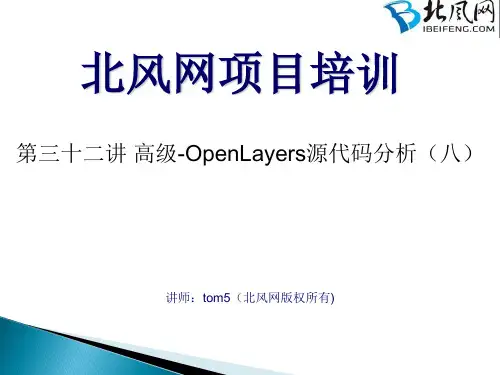

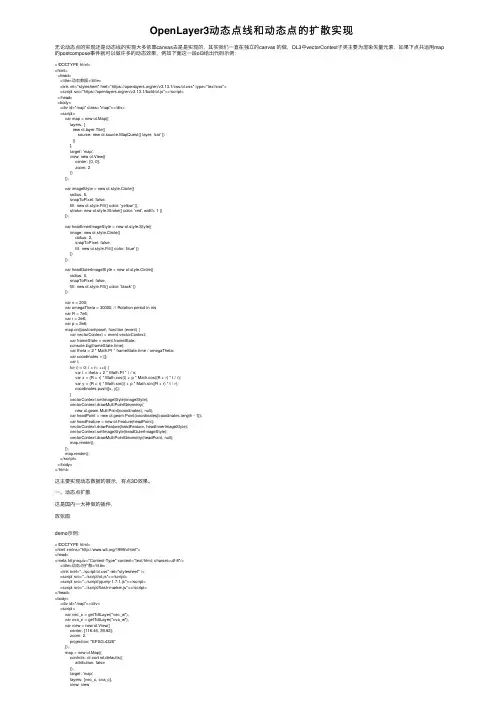
OpenLayer3动态点线和动态点的扩散实现⽆论动态点的实现还是动态线的实现⼤多依靠canvas去是是实现的,其实我们⼀直在独⽴的canvas 的做,OL3中vectorContext⼦类主要为渲染⽮量元素,如果下点共运⽤map 的postcompose事件就可以做许多的动态效果,例如下⾯这⼀段ol3给出代码⽰例:<!DOCTYPE html><html><head><title>动态数据</title><link rel="stylesheet" href="https:///en/v3.13.1/css/ol.css" type="text/css"><script src="https:///en/v3.13.1/build/ol.js"></script></head><body><div id="map" class="map"></div><script>var map = new ol.Map({layers: [new yer.Tile({source: new ol.source.MapQuest({ layer: 'sat' })})],target: 'map',view: new ol.View({center: [0, 0],zoom: 2})});var imageStyle = new ol.style.Circle({radius: 5,snapToPixel: false,fill: new ol.style.Fill({ color: 'yellow' }),stroke: new ol.style.Stroke({ color: 'red', width: 1 })});var headInnerImageStyle = new ol.style.Style({image: new ol.style.Circle({radius: 2,snapToPixel: false,fill: new ol.style.Fill({ color: 'blue' })})});var headOuterImageStyle = new ol.style.Circle({radius: 5,snapToPixel: false,fill: new ol.style.Fill({ color: 'black' })});var n = 200;var omegaTheta = 30000; // Rotation period in msvar R = 7e6;var r = 2e6;var p = 2e6;map.on('postcompose', function (event) {var vectorContext = event.vectorContext;var frameState = event.frameState;console.log(frameState.time);var theta = 2 * Math.PI * frameState.time / omegaTheta;var coordinates = [];var i;for (i = 0; i < n; ++i) {var t = theta + 2 * Math.PI * i / n;var x = (R + r) * Math.cos(t) + p * Math.cos((R + r) * t / r);var y = (R + r) * Math.sin(t) + p * Math.sin((R + r) * t / r);coordinates.push([x, y]);}vectorContext.setImageStyle(imageStyle);vectorContext.drawMultiPointGeometry(new ol.geom.MultiPoint(coordinates), null);var headPoint = new ol.geom.Point(coordinates[coordinates.length - 1]);var headFeature = new ol.Feature(headPoint);vectorContext.drawFeature(headFeature, headInnerImageStyle);vectorContext.setImageStyle(headOuterImageStyle);vectorContext.drawMultiPointGeometry(headPoint, null);map.render();});map.render();</script></body></html>这主要实现动态数据的展⽰,有点3D效果。
Android layer-list clip shape Selector 详细介绍及使用目录(?)[-] 1. Sha a pe1. 简介2. 使用的方法3. 属性2. Selector1. 简介2. 使用的方法3. layer-list1. 简介2. 例子4. 最后<shape>和<selector>在Android UI设计中经常用到。
比如我们要自定义一个圆角Button,点击Button有些效果的变化,就要用到<shape>和<selector>。
可以这样说,<shape>和<selector>在美化控件中的作用是至关重要。
在看这篇文章之前,可以看下这个小例子:镂空按钮的实现1.Shape简介作用:XML中定义的几何形状位置:res/drawable/文件的名称.xml使用的方法:Java代码中:R.drawable.文件的名称XML中:Android:background="@drawable/文件的名称"属性:<shape> Android:shape=["rectangle" | "oval" | "line" | "ring"]其中rectagle矩形,oval椭圆,line水平直线,ring环形<shape>中子节点的常用属性:<gradient>渐变Android:startColor起始颜色Android:endColor结束颜色Android:angle渐变角度,0从左到右,90表示从下到上,数值为45的整数倍,默认为0;Android:type渐变的样式liner线性渐变radial环形渐变sweep<solid >填充Android:color填充的颜色<stroke >描边Android:width描边的宽度Android:color描边的颜色Android:dashWidth表示'-'横线的宽度Android:dashGap表示'-'横线之间的距离<corners >圆角Android:radius圆角的半径值越大角越圆Android:topRightRadius右上圆角半径Android:bottomLeftRadius右下圆角角半径Android:topLeftRadius左上圆角半径Android:bottomRightRadius左下圆角半径<padding >填充android:bottom="1.0dip"底部填充android:left="1.0dip"左边填充android:right="1.0dip"右边填充android:top="0.0dip"上面填充2.Selector简介根据不同的选定状态来定义不同的现实效果分为四大属性:android:state_selected 是选中android:state_focused 是获得焦点android:state_pressed 是点击android:state_enabled 是设置是否响应事件,指所有事件另:android:state_window_focused 默认时的背景图片引用位置:res/drawable/文件的名称.xml使用的方法:Java代码中:R.drawable.文件的名称XML中:Android:background="@drawable/文件的名称"[html] view plaincopyprint?1.<?xml version="1.0"encoding="utf-8"?>2.<selector xmlns:Android=":///apk/res/android">3.<!-- 默认时的背景图片-->4.<item Android:drawable="@drawable/pic1"/>5.<!-- 没有焦点时的背景图片 -->6.<item7.Android:state_window_focused="false"8.android:drawable="@drawable/pic_blue"9./>10.<!-- 非触摸模式下获得焦点并单击时的背景图片 -->11.<item12.Android:state_focused="true"13.android:state_pressed="true"14.android:drawable= "@drawable/pic_red"15./>16.<!-- 触摸模式下单击时的背景图片-->17.<item18.Android:state_focused="false"19.Android:state_pressed="true"20.Android:drawable="@drawable/pic_pink"21./>22.<!--选中时的图片背景-->23.<item24.Android:state_selected="true"25.android:drawable="@drawable/pic_orange"26./>27.<!--获得焦点时的图片背景-->28.<item29.Android:state_focused="true"30.Android:drawable="@drawable/pic_green"31./>32.</selector>yer-list简介:将多个图片或上面两种效果按照顺序层叠起来例子:[html] view plain copyprint?1.<?xml version="1.0"encoding="utf-8"?>2.<layer-list xmlns:android=":///apk/res/android">3.<item>4.<bitmap android:src="@drawable/android_red"5.android:gravity="center"/>6.</item>7.<item android:top="10dp"android:left="10dp">8.<bitmap android:src="@drawable/android_green"9.android:gravity="center"/>10.</item>11.<item android:top="20dp"android:left="20dp">12.<bitmap android:src="@drawable/android_blue"13.android:gravity="center"/>14.</item>15.</layer-list>[html] view plain copyprint?1.<ImageView2.android:layout_height="wrap_content"3.android:layout_width="wrap_content"4.android:src="@drawable/layers"/>效果图:4.最后以上三个标签可以揉合到一块儿来使用,所要实现的效果就是上面三种标签的说明,比如下面这个例子:[html]view plain copyprint?1.<selector xmlns:android=":///apk/res/android">2.<item android:state_pressed="true">3.<layer-list>4.<item android:bottom="8.0dip">5.<shape>6.<solid android:color="#ffaaaaaa"/>7.</shape>8.</item>9.<item>10.<shape>11.<corners android:bottomLeftRadius="4.0dip"android:bottomRightRadius="4.0dip"android:topLeftRadius="1.0dip"android:topRightRadius="1.0dip"/>12.13.<solid android:color="#ffaaaaaa"/>14.15.<padding android:bottom="1.0dip"android:left="1.0dip"android:right="1.0dip"android:top="0.0dip"/>16.</shape>17.</item>18.<item>19.<shape>20.<corners android:bottomLeftRadius="3.0dip"android:bottomRightRadius="3.0dip"android:topLeftRadius="1.0dip"android:topRightRadius="1.0dip"/>21.22.<solid android:color="@color/setting_item_bgcolor_press"/>23.</shape>24.</item>25.</layer-list>26.</item>27.<item>28.<layer-list>29.<item android:bottom="8.0dip">30.<shape>31.<solid android:color="#ffaaaaaa"/>32.</shape>33.</item>34.<item>35.<shape>36.<corners android:bottomLeftRadius="4.0dip"android:bottomRightRadius="4.0dip"android:topLeftRadius="1.0dip"android:topRightRadius="1.0dip"/>37.38.<solid android:color="#ffaaaaaa"/>39.40.<padding android:bottom="1.0dip"android:left="1.0dip"android:right="1.0dip"android:top="0.0dip"/>41.</shape>42.</item>43.<item>44.<shape>45.<corners android:bottomLeftRadius="3.0dip"android:bottomRightRadius="3.0dip"android:topLeftRadius="1.0dip"android:topRightRadius="1.0dip"/>46.47.<solid android:color="@color/setting_item_bgcolor"/>48.</shape>49.</item>50.</layer-list>51.</item>52.</selector>。
OpenLayers3⼊门教程摘要OpenLayers 3对OpenLayers⽹络地图库进⾏了根本的重新设计。
版本2虽然被⼴泛使⽤,但从JavaScript开发的早期发展阶段开始,已⽇益现实出它的落后。
OL3已运⽤现代的设计模式从底层重写。
最初的版本旨在⽀持第2版提供的功能,提供⼤量商业或免费的⽡⽚资源以及最流⾏的开源⽮量数据格式。
与版本2⼀样,数据可以被任意投影。
最初的版本还增加了⼀些额外的功能,如能够⽅便地旋转地图以及显⽰地图动画。
OpenLayers 3同时设计了⼀些主要的新功能,如显⽰三维地图,或使⽤WebGL快速显⽰⼤型⽮量数据集,这些功能将在以后的版本中加⼊。
⽬录基本概念 4Map 4View 4Source 5Layer 5总结 6Openlayers 3实践 71 地图显⽰ 71.1创建⼀副地图 71.2 剖析你的地图 81.3 Openlayers的资源 112 图层与资源 122.1 ⽹络地图服务图层 122.2 ⽡⽚缓存 142.3 专有栅格图层(Bing) 182.4 ⽮量图层 202.5 ⽮量影像 233 控件与交互 243.1 显⽰⽐例尺 243.2 选择要素 263.3 绘制要素 293.4 修改要素 314 ⽮量样式 334.1⽮量图层格式 334.2⽮量图层样式 354.3 设置⽮量图层的样式 38基本概念MapOpenLayers 3的核⼼部件是Map(ol.Map)。
它被呈现到对象target容器(例如,包含在地图的⽹页上的div元素)。
所有地图的属性可以在构造时进⾏配置,或者通过使⽤setter⽅法,如setTarget()。
<div id="map" style="width: 100%, height: 400px"></div><script>var map = new ol.Map({target: 'map'});</script>Viewol. View负责地图的中⼼点,放⼤,投影之类的设置。
毕业论文论文题目:基于Android的背单词软件的设计与实现姓名:学号:班级:专业:软件工程学院:软件学院指导老师:完成时间:2015年4月17日基于Android的背单词软件的设计与实现摘要随着经济全球化,我们与外国人的接触越来越多,英语已经成为了中国与外面交流的主要工具,同时我国的英语教育也开始普及到了小学,人们对学习英语越来越重视。
而对于学习英语特别是英语单词记忆,记忆单词的方式也在不断的更新,而今移动互联网时代的到来,尤其智能手机的广泛应用,英语学习的平台已经逐渐向计算机或者手机等移动设备上转移,背单词的方式方法进入一个新的领域。
背单词软件是当下比较流行且方便有效的辅助记忆工具,本文介绍的背单词软件是一款基于android平台的应用软件,其主要功能有单词学习,单词背诵,单词测试,真人发音,添加生词本等。
同时本文对背单词软件开发中有关系统设计,系统实施方法和设计词库等方面进行了探索,以此推动计算机英语辅助软件开发。
关键词:Android;背单词;英文学习;软件开发Design and implementation of memorizing word software based onAndroidAbstractWith the economic globalization,we contact with foreigners more and more, English has become the main tool to communicate with foreign in China,English education in our country also started to popularize the primary school,people pay more and more attention to learning English.For learning English especially in English words memory,memorize words way are also constantly updated,but now the advent of the era of mobile Internet,especially the wide application of smart phones,English learning platform has been gradually shift to computer or on mobile devices such as mobile phones,methods of memorizing words into a new field.Memorizing words software is now more popular and convenient and effective tool of memory,crouching tiger word software is introduced in this paper a based on android platform of application software,its main function is the word study, recite words, word test, pronunciation, to add the new words and so on.At the same time in this paper, the back word software development related to system design, system implementation methods and designs thesaurus has explored in such aspects,to promote English computer auxiliary software development.Key words: Android; recite words; English study; software development目录摘要 (I)Abstract (II)1. 绪论 (1)1.1研究内容 (1)1.2研究意义 (1)1.3研究现状和发展趋势 (1)2. 平台与开发工具 (3)2.1 开发平台介绍 (3)2.2 开发语言与开发环境 (3)3. 英语背单词软件总体设计与需求分析 (5)3.1 Android四大组件简介 (5)3.2 Android 手机应用软件的UI设计 (6)3.3 英语背单词软件需求分析与性能分析 (7)3.4 英语背单词软件操作流程图与数据库设计 (8)3.4.1 英语背单词软件操作流程图 (8)3.4.2 数据库的创建与设计 (8)4. 系统各个模块的具体实现 (14)4.1 启动模块的实现 (14)4.2 用户信息模块的实现 (15)4.3 用户单词学习模块的实现 (17)4.4 用户单词复习模块的实现 (19)4.5 用户单词测试模块的实现 (20)4.6 生词本模块的实现 (21)4.7 各界面之间切换的实现 (23)5. 客户端界面测试 (24)5.1 系统测试的目标 (24)5.2 测试流程 (24)5.3 测试用例与测试结果 (24)6. 总结 (25)6.1 本文工作总结 (25)6.2 进一步工作的打算 (25)参考文献 (26)致谢 (27)外文原文 (28)外文翻译 (44)1. 绪论1.1研究内容本着对用户学习英语提供便利和有效记忆的目标,该英语背单词软件是基于Android手机平台,通过词库的解析与导入,开发出针对使用Android平台的手机英语背单词系统。
Android手机Web地图服务的应用设计1. 本文概述随着移动互联网的快速发展,手机Web地图服务已经成为人们日常生活中不可或缺的一部分。
特别是在Android平台上,由于其开放性和广泛的用户基础,手机Web地图服务得到了广泛的应用和深入的研究。
本文旨在探讨基于Android平台的手机Web地图服务的设计方案,以期提升用户体验,满足用户多元化的需求。
本文将首先分析当前手机Web地图服务的市场现状和发展趋势,明确设计目标,即提供一个功能全面、操作便捷、用户体验优良的手机Web地图服务。
我们将详细阐述系统的设计思路,包括架构设计、功能模块划分、数据库设计等方面。
在此基础上,我们将深入探讨关键技术的实现,如地图渲染技术、位置定位技术、路径规划算法等。
本文还将关注系统性能优化和用户体验提升的问题,探讨如何通过技术手段减少网络延迟,提高地图加载速度如何通过用户反馈和数据分析,优化界面设计和交互方式,提升用户满意度。
我们将总结全文,并对未来的研究方向进行展望。
通过本文的研究,我们期望能为基于Android平台的手机Web地图服务的设计提供有益的参考和启示,推动该领域的技术进步和应用发展。
2. 平台概述Android作为全球最广泛应用的智能手机操作系统之一,以其开放性和高度可定制性深受开发者与用户喜爱。
在Android平台上开发Web地图服务应用具有广泛的市场前景和实际价值。
本节将对用于构建此类应用的关键技术和平台环境进行简要介绍。
Android系统内置了强大的WebView组件,它允许开发者在原生应用程序中嵌入网页内容,并通过JavaScript接口实现Native与Web技术的深度集成。
这一特性使得基于HTMLCSS3以及JavaScript 等Web标准开发的地图应用能够无缝地运行于Android设备上,同时还能利用系统级的功能如定位服务(GPS)、传感器数据以及其他硬件资源。
主流的Web地图服务提供商,例如Google Maps API、高德地图Web服务、百度地图JavaScript API等,均提供了针对移动Web平台优化的地图解决方案。
vue集成openlayers加载geojson并实现点击弹窗教程本⽂实例为⼤家分享了vue+openlayers加载geojson并实现点击弹窗教程,供⼤家参考,具体内容如下第⼀步:安装vue-clicnpm install -g @vue/cli第⼆步:新建⼀个项⽬1.新建项⽬(vue-openlayers为项⽬名),并选择default模版vue create vue-openlayers2.安装openlayerscnpm i -S ol第三步:写业务代码1.删除掉HelloWorld.vue 新建 olmap.vue组件components/olmap.vue代码:<template><div id="map" ref="rootmap"><div class="vm"><!-- <h2 class="h-title">弹窗 popup</h2> --><!-- 弹窗元素 --><div id="popup" class="ol-popup" ref="popup"><a href="#" id="popup-close" class="ol-popup-closer" @click="closePopup"></a><div class="popup-content"><table id="routeBox"><tbody><tr></tr><tr><td>所在图层:</td><td>{{layerName}}</td></tr><tr><td>handle:</td><td>{{handle}}</td></tr><tr><td>块名称:</td><td>{{blockName}}</td></tr></tbody></table></div></div></div></div></template><script>import "ol/ol.css";import { Map, View } from "ol";// import TileLayer from "ol/layer/Tile";import VectorLayer from "ol/layer/Vector";// import OSM from "ol/source/OSM";import VectorSource from "ol/source/Vector";// import Feature from "ol/Feature";import GeoJSON from "ol/format/GeoJSON";import Style from "ol/style/Style";import Stroke from "ol/style/Stroke";import Fill from "ol/style/Fill";// import Select from "ol/interaction/Select"// import {bbox} from 'ol/loadingstrategy';import Point from "ol/geom/Point";import { transform } from "ol/proj";import Text from "ol/style/Text";import Overlay from "ol/Overlay";export default {data() {return {map: null,allFeatures: null,layerName: null,blockName: null,handle: null,overlayer: null,};},mounted() {this.initMap()},methods: {initMap(){var extent = [11285.0710*******,20056.574012374178,61290.31172946711,33996.47243386325];var wfsVectorSource = new VectorSource({url: 'http://localhost:8082/geoserver/workhome/ows?service=WFS&version=1.0.0&request=GetFeature&typeName=workhome%3A28f&outputFormat=application%2Fjson', format: new GeoJSON(),// features: Feature,// strategy: bbox})var wfsVectorLayer = new VectorLayer({style: new Style({stroke: new Stroke({// color: 'blue',color: 'rgba(30,144,255)',width: 3}),fill: new Fill({color: 'rgba(0, 0, 255, 0.1)'})}),source: wfsVectorSource,visible:true,})this.map = new Map({target: "map",layers: [wfsVectorLayer],view: new View({center: [31955.4551374715, 28165.253430237015],projection: 'EPSG:3857',zoom: 14}),});// this.map.addLayer()this.map.getView().fit(extent, this.map.getSize());// this.map.getView().setZoom(14);var that = this// 2. 创建Overlay图层that.overlayer = new Overlay({element: this.$refs.popup, // 弹窗标签,在html⾥autoPan: true, // 如果弹窗在底图边缘时,底图会移动autoPanAnimation: { // 底图移动动画duration: 250}})if(timer){clearInterval(timer)}var timer = setTimeout(() =>{var fs = wfsVectorSource.getFeatures()that.allFeatures = fsconsole.log('allFeatures',that.allFeatures)},3000);//Vector第⼀种单击事件// var selectSingleClick = new Select();// this.map.addInteraction(selectSingleClick);// selectSingleClick.on('select', function(e) {// // var p = e.mapBrowserEvent.coordinate// // console.log('p',p)// console.log(e)// var features=e.target.getFeatures().getArray();// if (features.length>0)// {// console.log('length',features.length)// var feature=features[0];// console.log('feature',feature)// })//Vector第⼆种单击事件this.map.on('singleclick',mapClick);function mapClick(e){var p = e.coordinatevar p1 = new Point(transform(p, 'EPSG:3857', 'EPSG:4326')).getCoordinates();console.log(p)console.log('this.allFeatures.length',that.allFeatures)for(let j=0;j<that.allFeatures.length-1;j++){var b1 = new Point(transform(that.allFeatures[j].getGeometry().getClosestPoint(p), 'EPSG:3857', 'EPSG:4326')).getCoordinates(); var b2 = new Point(transform(that.allFeatures[j+1].getGeometry().getClosestPoint(p), 'EPSG:3857', 'EPSG:4326')).getCoordinates(); var x1 = that.getDistance(p1[0],p1[1],b1[0],b1[1]);var x2 = that.getDistance(p1[0],p1[1],b2[0],b2[1]);let fea = that.allFeatures[j+1]if(x1<x2){that.allFeatures[j+1] = that.allFeatures[j]that.allFeatures[j] = fea}}let a = that.allFeatures[that.allFeatures.length-1]that.overlayer.setPosition(p)that.map.addOverlay(that.overlayer)a.setStyle(that.polygonStyle())that.map.getView().setCenter(p)console.log(a)}},// 关闭弹窗closePopup: function(){console.log(this)// 把弹窗位置设置为undefined,并清空坐标数据this.overlayer.setPosition(undefined)this.currentCoordinate = null},//计算两点之间距离getDistance: (lat1, lng1, lat2, lng2)=>{lat1 = lat1 || 0;lng1 = lng1 || 0;lat2 = lat2 || 0;lng2 = lng2 || 0;var rad1 = lat1 * Math.PI / 180.0;var rad2 = lat2 * Math.PI / 180.0;var a = rad1 - rad2;var b = lng1 * Math.PI / 180.0 - lng2 * Math.PI / 180.0;var r = 6378137;return r * 2 * Math.asin(Math.sqrt(Math.pow(Math.sin(a / 2), 2) + Math.cos(rad1) * Math.cos(rad2) * Math.pow(Math.sin(b / 2), 2))) },//设置⾼亮样式polygonStyle: ()=>{var style = new Style({fill: new Fill({ //⽮量图层填充颜⾊,以及透明度color: 'rgba(220, 20, 60, 1)'}),stroke: new Stroke({ //边界样式lineDash:[6],//注意:该属性为虚线效果,在IE10以上版本才有效果color: '#FF0000',width: 2}),text: new Text({ //⽂本样式font: '20px Verdana,sans-serif',// text:feature.attr.dmaName,fill: new Fill({color: '#FF0000'})})});return style;}}};<style>#map{height:100%;}/*隐藏ol的⼀些⾃带元素*/.ol-attribution,.ol-zoom { display: none;}.ol-popup {position: absolute;background-color: #fff;-webkit-filter: drop-shadow(0 1px 4px rgba(0, 0, 0, 0.2)); filter: drop-shadow(0 1px 4px rgba(0, 0, 0, 0.2));padding: 15px;border-radius: 10px;border: 1px solid #cccccc;bottom: 12px;left: -50px;min-width: 280px;}.ol-popup:after,.ol-popup:before {top: 100%;border: solid transparent;content: " ";height: 0;width: 0;position: absolute;pointer-events: none;}.ol-popup:after {border-top-color: #fff;border-width: 10px;left: 48px;margin-left: -10px;}.ol-popup:before {border-top-color: #cccccc;border-width: 11px;left: 48px;margin-left: -11px;}.ol-popup-closer {text-decoration: none;position: absolute;top: 2px;right: 8px;}.ol-popup-closer:after {content: "✖";}</style>App.vue代码:<template><div id="app"><olmap /></div></template><script>import olmap from './components/olmap.vue'export default {name: 'app',components: {olmap}}</script><style>*{padding:0; margin:0;}html,body{height: 100%;}#app {height: 100%;}</style>2.运⾏npm run serve以上就是本⽂的全部内容,希望对⼤家的学习有所帮助,也希望⼤家多多⽀持。